- Mungkin menjengkelkan jika e-book Kindle Anda tidak diunduh, tetapi panduan ini akan membantu.
- Untuk mulai memperbaiki masalah ini, mulai ulang tablet, dan setel ulang koneksi jaringan Anda.
- Jika Anda ingin menjelajahi beberapa panduan yang lebih menyeluruh, jangan ragu untuk memeriksa kami Perbaiki Hub.
- Tandai kami yang berguna Bagian menyalakan untuk panduan yang lebih mudah diikuti tentang topik ini.
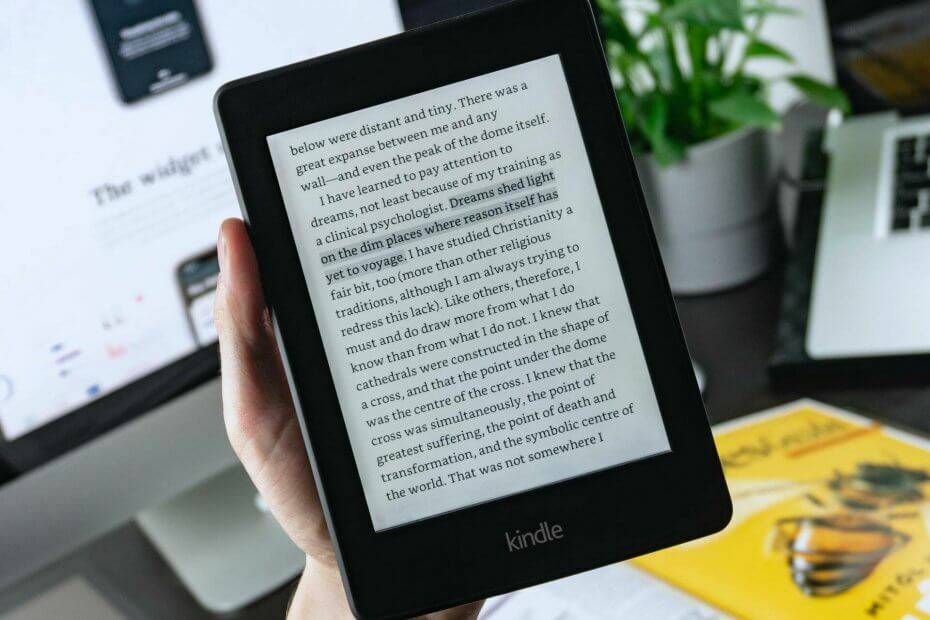
Perangkat lunak ini akan menjaga driver Anda tetap aktif dan berjalan, sehingga menjaga Anda tetap aman dari kesalahan umum komputer dan kegagalan perangkat keras. Periksa semua driver Anda sekarang dalam 3 langkah mudah:
- Unduh DriverFix (file unduhan terverifikasi).
- Klik Mulai Pindai untuk menemukan semua driver yang bermasalah.
- Klik Perbarui Driver untuk mendapatkan versi baru dan menghindari kegagalan fungsi sistem.
- DriverFix telah diunduh oleh 0 pembaca bulan ini.
Sebelum mengatakan saya Menyalakan buku tidak bisa dibuka, pastikan koneksi internet Anda stabil.
Jika buku tidak dapat diunduh di aplikasi atau perangkat Kindle, biasanya itu adalah masalah lokal dari pengaturan Anda. Sering kali, unduhan dimulai, tetapi karena perangkat lunak, perangkat keras, atau gangguan jaringan, unduhan berhenti.
Panduan ini akan memecahkan masalah saat buku Kindle tidak dapat diunduh di tab Anda.
Namun, Anda dapat menerapkan ide tersebut jika buku tidak dapat diunduh di aplikasi Kindle untuk iOS atau Android. Tanpa basa-basi lagi, mari selami untuk menunjukkan kepada Anda cara memperbaiki masalah.
Bagaimana cara memperbaiki e-book Kindle tidak mengunduh?
1. Mulai ulang tablet

Jika buku Anda tidak dapat diunduh di aplikasi Kindle, hal pertama yang harus dilakukan adalah mematikan perangkat dan memulai ulang.
Restart memperbaiki proses yang rusak dan bug perangkat lunak kecil. Jadi, lakukan ini terlebih dahulu sebelum mencoba solusi lain.
- Pertama, restart tablet. Untuk melakukannya, tekan dan tahan tombol Kekuasaan tombol pada perangkat sampai Kotak dialog daya ditampilkan di layar Anda.
- Jika kotak dialog Daya tidak muncul, tunggu hingga layar menjadi kosong.
- Setelah ini, terus tahan tombol Daya selama 40 detik lagi sebelum melepaskannya.
- Setelah beberapa detik, tablet akan restart.
Setelah mematikan perangkat Kindle, biarkan selama satu menit sebelum menyalakannya kembali. Saat Anda melakukannya, coba unduh buku lagi.
Jika buku Kindle tidak dapat diunduh, lanjutkan ke solusi 2 di bawah ini.
2. Setel ulang koneksi jaringan Anda
 Cara memulai ulang tablet Anda memeriksa masalah perangkat lunak kecil, adalah cara yang sama dengan pengaturan ulang jaringan untuk memperbaiki masalah karena konektivitas Anda.
Cara memulai ulang tablet Anda memeriksa masalah perangkat lunak kecil, adalah cara yang sama dengan pengaturan ulang jaringan untuk memperbaiki masalah karena konektivitas Anda.
Jika memulai ulang perangkat Kindle tidak memperbaiki masalah, Anda harus mengatur ulang jaringan Anda.
Pertama, letakkan perangkat Anda dalam mode pesawat untuk sementara waktu dan nonaktifkan mode pesawat. Selanjutnya, jika Anda terhubung ke router, restart juga.
Ini memastikan bahwa jaringan Anda bukan alasan Kindle tidak mengunduh.
Anda dapat dengan mudah mengatur ulang jaringan Anda dengan mematikan koneksi nirkabel pada perangkat dan menyalakannya kembali.
3. Konfirmasi dari pesanan digital Anda
Setiap kali Anda mengunduh buku, itu akan terdaftar di Konten dan Perangkat Anda halaman. Kami akan memecahkan masalah Buku Kindle tidak dapat diunduh masalah di halaman ini.
- Kunjungi Amazon Kelola Konten dan Perangkat Anda halaman dan masuk dengan akun Anda.
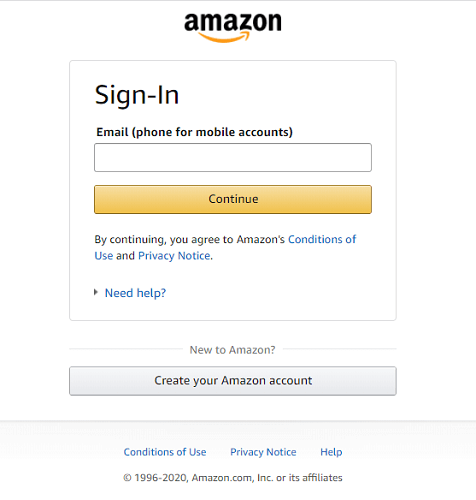
- Selanjutnya, cari buku Kindle yang tidak mau diunduh dan klik tindakan.
- Pilih opsi untuk Kirim ke perangkat Anda.
- Atau, gunakan opsi untuk mengunduh buku ke komputer Anda dan mentransfernya ke tablet Anda.
catatan: Jika buku tidak terdaftar di Konten dan Perangkat Anda halaman, Anda harus mengunjungi Pesanan Digital daerah. Di sini, Anda dapat memeriksa ulang apakah Anda telah menyelesaikan pesanan.
4. Download ulang bukunya

Banyak pengguna yang mengeluh bahwa buku mereka tidak dapat diunduh di aplikasi Kindle menemukan bahwa itu diunduh tetapi hanya sebagian.
Unduhan yang tidak lengkap ini dapat disebabkan oleh koneksi yang terputus selama pengunduhan.
Jika Anda telah mencoba 3 metode terakhir, dan buku Kindle Anda tidak dapat diunduh, ini mungkin penyebabnya.
Untuk memperbaiki masalah yang timbul dari unduhan Amazon yang tidak lengkap, hapus file dan inisialisasi unduhan baru.
Bisakah Anda mengunduh buku Kindle sebagai PDF?
Tidak, Anda tidak dapat mengunduh buku Kindle sebagai PDF. Namun, ada beberapa solusi untuk mengunduh buku Kindle dalam format PDF. Buku Kindle hanya dapat diunduh di format AZW.
Format AZW ini adalah format milik Amazon, dan Anda tidak dapat membaca buku di sebagian besar perangkat.
Dapat dimengerti bahwa Anda menginginkannya dalam PDF yang lebih kompatibel secara universal. Untuk mendapatkan buku Kindle Anda sebagai PDF, Anda harus mengunduh AZW terlebih dahulu dan mengonversinya menjadi PDF.
Apakah Anda ingin mengonversi buku yang Anda unduh ke PDF? Ini adalah pilihan kami untuk konverter ebook terbaik
Di mana buku Kindle diunduh ke PC?
Saat Anda mengunduh buku Kindle ke komputer Anda, buku tersebut disimpan di bawah direktori unduhan default Anda.
Untuk sebagian besar pengguna Windows, folder ini adalah Konten Kindle map. Akses folder dari jalur berikut:
C:/Pengguna/Nama Pengguna Anda/Dokumen/Konten Kindle Saya
Di macOS, Anda dapat menemukan buku Kindle yang diunduh di in Konten Kindle Saya folder yang terletak di sini:
/Users/nama pengguna komputer/Library/Containers/com.amazon. Kindle/Data/Perpustakaan/Aplikasi Konten Dukungan / Kindle / Kindle Saya
Untuk memasukkan buku ke Kindle eReader Anda, cukup sambungkan ke komputer Anda, salin/potong file, dan tempel ke tab.
Mengapa Kindle Paperwhite saya tidak mengunduh sampul buku?
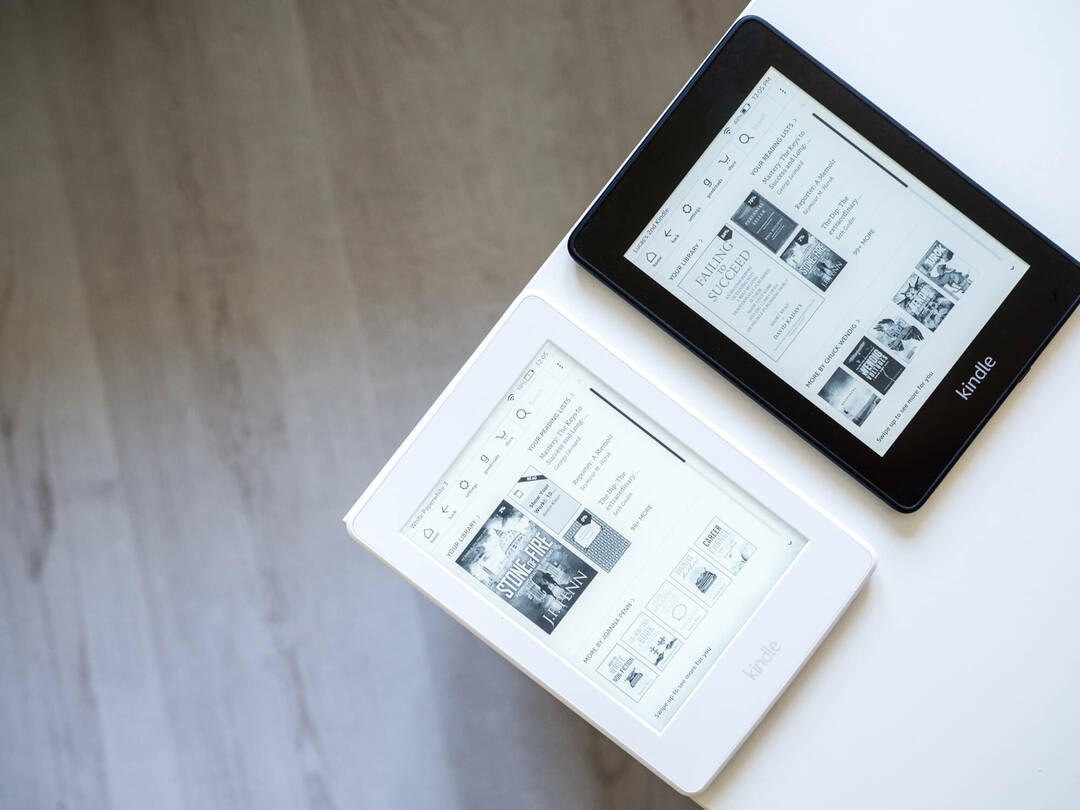
Anda mungkin memperhatikan bahwa gambar mini sampul buku Anda tidak ditampilkan di Paperwhite Anda. Pengguna telah memperhatikan masalah ini dalam skenario yang berbeda.
Bagi sebagian orang, sampul buku yang diunduh dari Amazon hilang; untuk orang lain, itu adalah buku yang mereka beli atau unduh di tempat lain.
Umumnya, kedua masalah menunjukkan ASIN valid yang hilang. Tanpa ASIN yang sesuai dengan server Amazon, sistem akan menimpa gambar sampul dengan thumbnail acak.
Anda bisa mendapatkan kembali sampul buku Anda dengan memperbarui ke versi terbaru dari Kaliber.
Pada versi Calibre sebelumnya, Anda harus memasukkan ASIN secara manual untuk semua buku yang Anda unduh. Namun, edisi terbaru memperbaiki masalah secara otomatis.
Kembali ke masalah buku Kindle tidak dapat diunduh, kami berharap solusi yang diberikan dapat membantu. Dalam kebanyakan kasus, Anda harus mengunduh buku dengan solusi pertama.
Namun, jika semua metode gagal, hubungi dukungan Amazon dan beri tahu mereka masalah Anda. Mereka pasti akan memiliki resolusi.


